
안녕하세요! Ahoj 수리야 입니당 ༼ʘ̅͜ʘ̅༽'☂
정말 오랜만에 올리는 포스팅이네요!
네이버에서 소유확인 갱신을 하라며.. 만료일이 얼마 남지 않았다고
무언의 압박을 주는 메일을 받았답니다 호규규
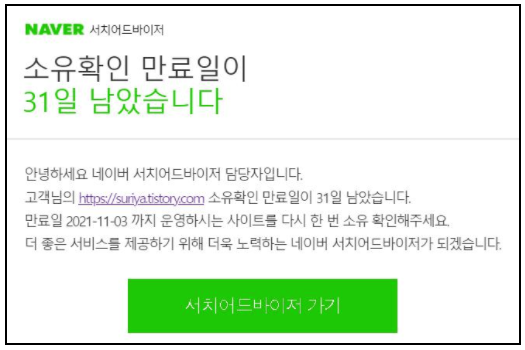
그간 일이 바빴다는 핑계로 블로그 관리를 소홀히 하기도 했고..
이 참에 소유확인 갱신 겸 블로그를 다시 시작하기로 했답니다. ˙ ͜ʟ˙
그럼 바로 시작해볼까요?!
▼ 우선 [네이버 서치어드바이저] 접속을 합니다.
네이버 서치어드바이저
네이버 서치어드바이저와 함께 당신의 웹사이트를 성장시켜보세요
searchadvisor.naver.com
▼ 로그인 상태로 전환해주세요! 그리고 사진과 같이 [웹마스터 도구] 로 접속!

▼ 아래 초록색 글씨로 된 [소유확인 연장]을 클릭해줍니다.
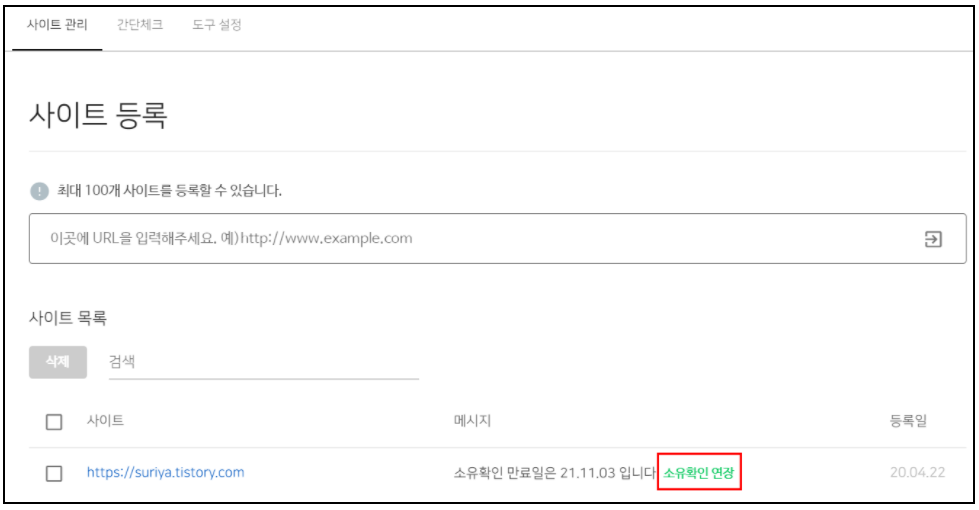
▼ 사이트 소유확인에는 두가지 방법이 있는데요! 전 아래 [HTML 태그] 를 선택했어요.
아래 나와있는 메타 태그를 복사해줍니다.
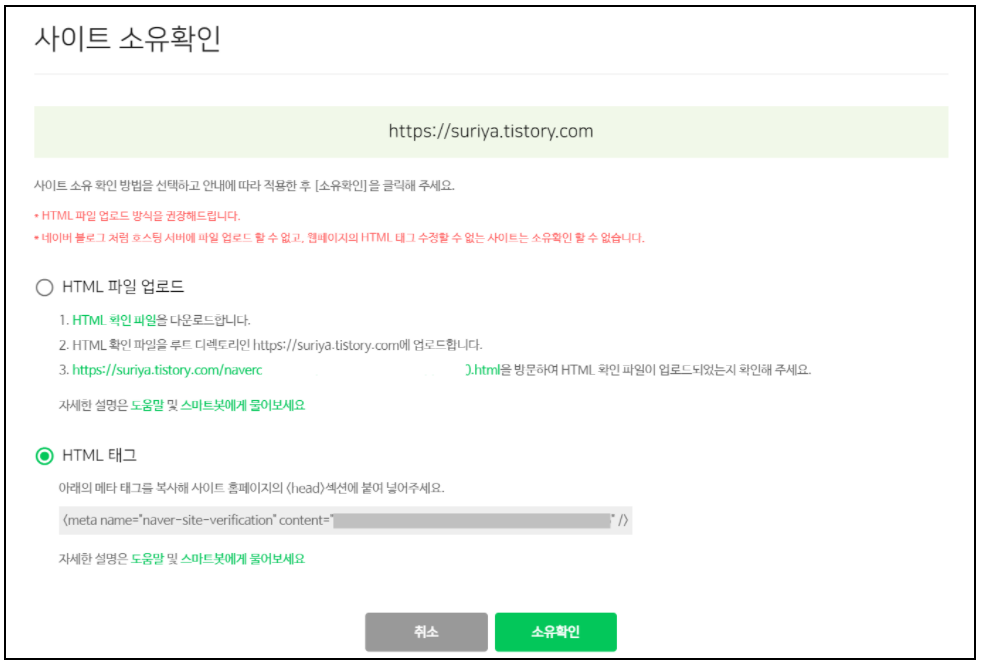
그리고 내 티스토리 블로그 편집 기능으로 들어가볼거에요.
▼ 관리자 모드 → 스킨 편집 → HTML 편집
<Head>/ <Head> 사이에 메타 태그 붙여넣기
우선 [관리자 모드]로 들어가시면 좌측 하단부에 [꾸미기] 카테고리가 보일거에요.
거기서 [스킨 편집] 클릭
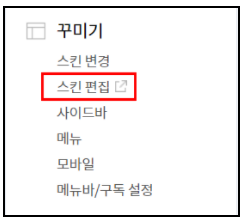
▼ 스킨 편집을 클릭하고나면 우측 상단부에 [Html 편집]칸 보이시죠?
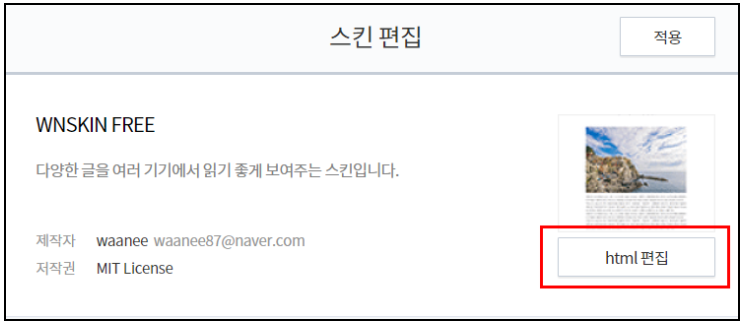
아까 복사한 메타 태그를 삽입해 줄 차례에요.
<Head> / <Head> 사이에 넣어주시면 되는데 저는 보통 <Head> 바로 위에다가 넣어줍니당
메타 태그 복붙 후에는 꼭 [적용] 버튼을 누르는거 잊지마세요!!
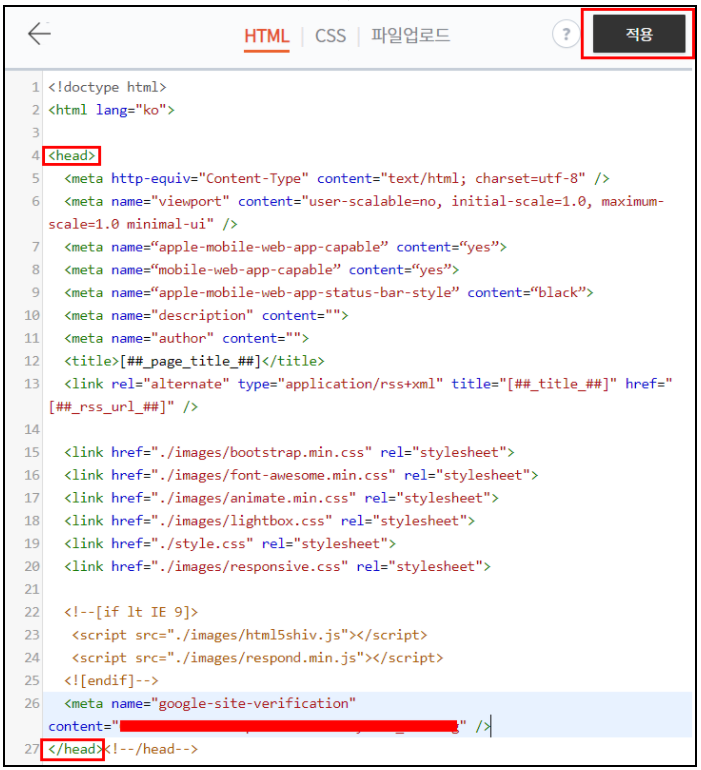
<head> </head> 사이에 <meta name=...> 들어간거 보이시죠?
▼ 위와 같이 적용한 뒤 네이버 웹 마스터 도구 로 돌아가서 다시 [소유확인] 을 해봅니다.
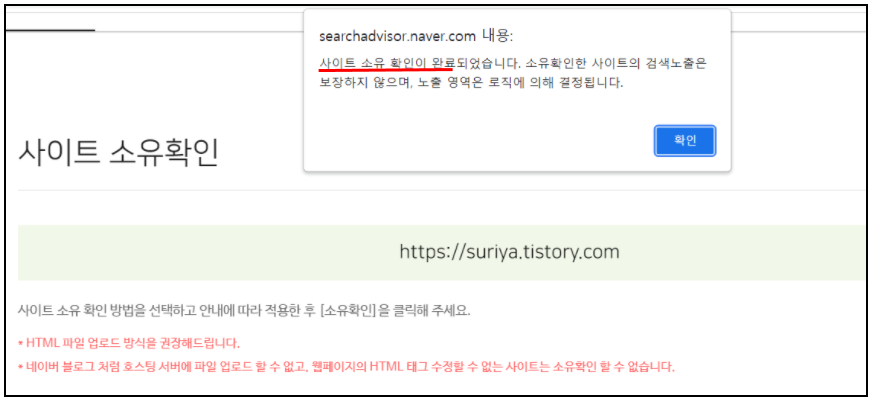
짜잔, 이렇게 소유 확인 완료! 생각보다 간단하죠? ʕت̫͡ʔ
소유확인 갱신, 당황하지말고 천천히 따라해보아요!
'3. 티스토리 완전 정복기!' 카테고리의 다른 글
| [티스토리 팁] 티스토리 구글 애드센스 활성화 하는 법! (5) | 2020.11.13 |
|---|---|
| [티스토리 팁] 티스토리 폰트(글씨) 크기 변경하기 (1) | 2020.11.04 |
| [티스토리 팁]내 블로그 빙(Bing) & 야후(Yahoo) 에 등록 및 노출 시키기 (3) | 2020.05.07 |
| [티스토리 팁] 내 블로그 구글 서치콘솔 등록 후 포스팅 검색이 안될 때?! (0) | 2020.05.07 |
| [티스토리 팁] 내 블로그 줌(ZUM) 에 등록 및 노출 시키기 (0) | 2020.05.07 |